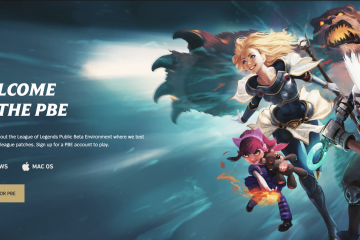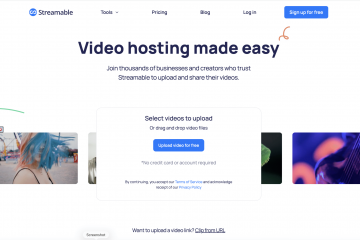Thiết lập bàn phím và chuột không dây của Logitech mang đến cho bạn một bàn làm việc sạch sẽ và khả năng điều khiển máy tính nhanh chóng. Hầu hết các kiểu máy đều sử dụng bộ thu USB hoặc Bluetooth và mỗi đường dẫn đều hoạt động với Windows và macOS.
Hướng dẫn này hiển thị cả hai phương thức kết nối với các bước rõ ràng, kiểm tra đơn giản và khắc phục sự cố thực tế. Bạn sẽ khắc phục nhanh chóng các sự cố ghép nối, ngay cả khi bạn đang sử dụng bộ kết hợp hoặc chuyển đổi thiết bị.
1) Tìm hiểu các phương thức kết nối của Logitech
Bàn phím và chuột Logitech kết nối thông qua bộ thu USB hoặc Bluetooth. Mỗi phương pháp tùy thuộc vào kiểu máy và cổng có sẵn trên thiết bị của bạn.
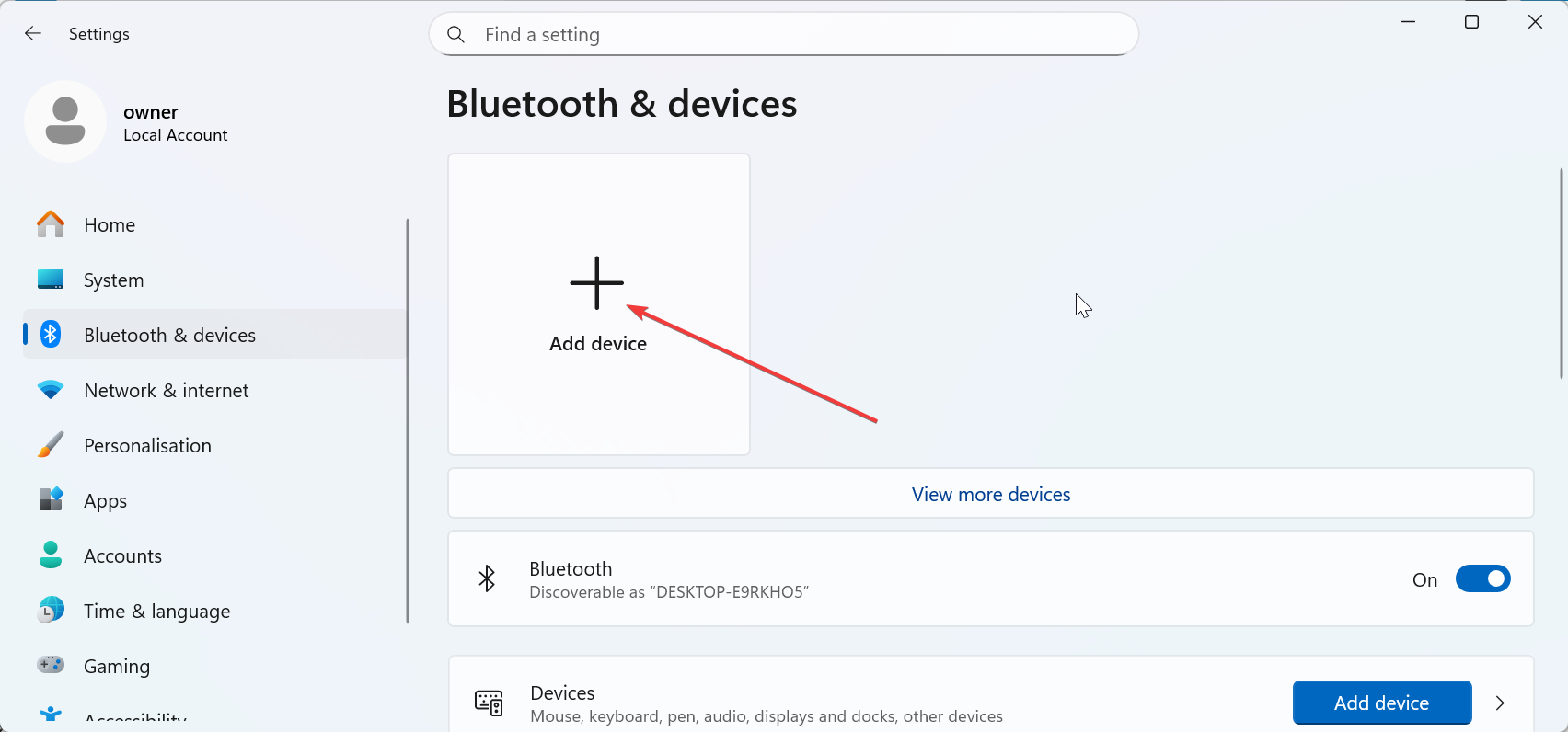
Unifying vs Bolt bộ thu
Bộ thu hợp nhất ghép nối tối đa sáu thiết bị được hỗ trợ trên một dongle đơn. Bộ thu Bolt mang lại khả năng bảo mật được cải thiện và kênh không dây ổn định hơn.
Khi nào nên sử dụng Bluetooth thay thế
Bluetooth hoạt động tốt nhất trên máy tính xách tay, máy tính bảng và máy tính để bàn không có cổng USB dự phòng. Nó giúp giảm sự lộn xộn và hỗ trợ chuyển đổi nhiều thiết bị trên các mẫu Logitech tiên tiến.
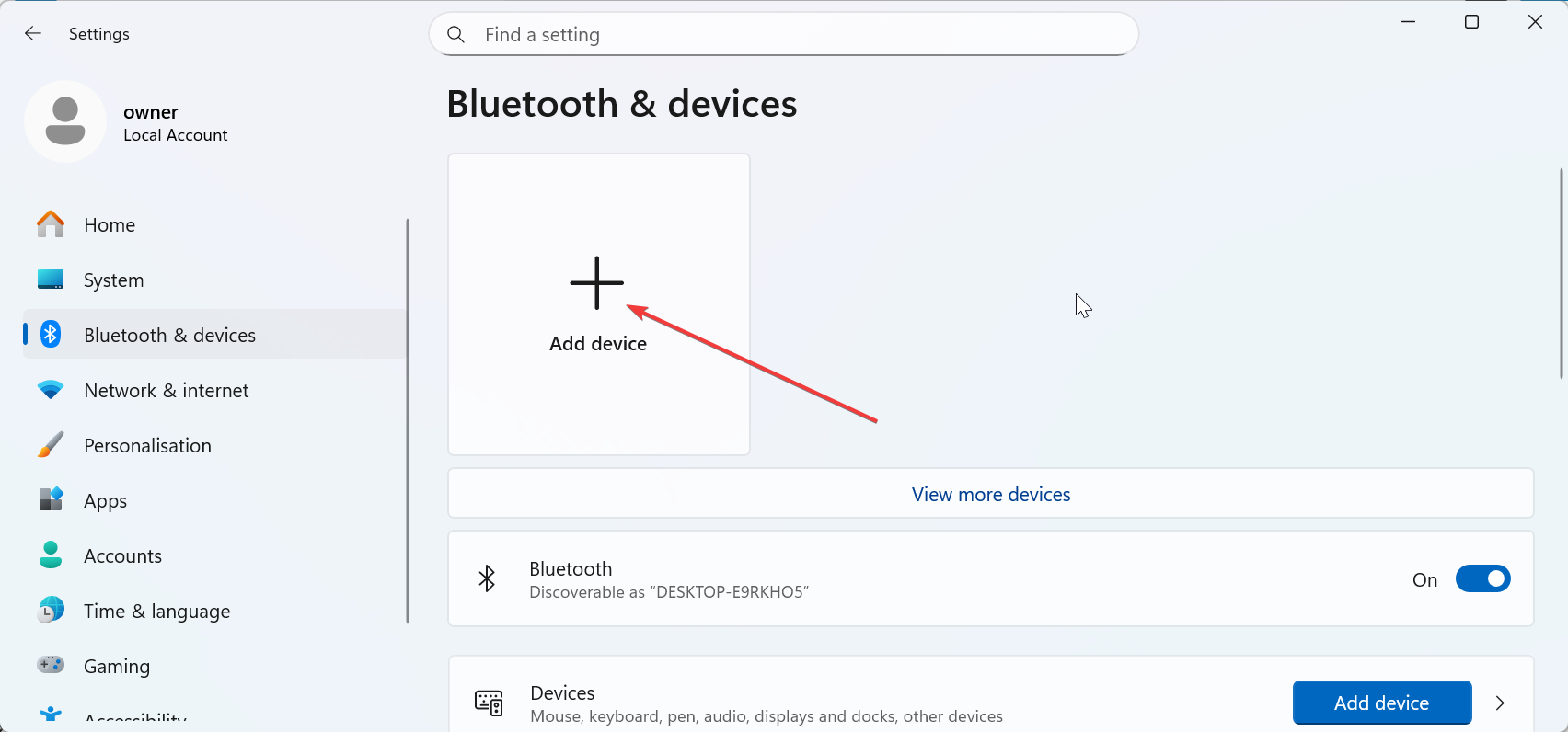
2) Trước tiên, hãy kiểm tra phần cứng và nguồn điện
Việc kiểm tra nhanh phần cứng sẽ ngăn ngừa hầu hết các sự cố ghép nối. Xác nhận rằng thiết bị đã bật và pin ở đúng vị trí.
Xác định vị trí công tắc nguồn
Lật chuột hoặc bàn phím lên và tìm công tắc nguồn. Chuyển sang vị trí Bật để có thể phát hiện thiết bị.
Xác minh pin hoặc mức sạc
Thêm pin mới hoặc kiểm tra mức sạc trên các kiểu máy có thể sạc lại. Nguồn điện thấp khiến việc ghép nối không nhất quán và thường xuyên bị ngắt kết nối.
3) Kết nối bằng bộ thu USB
Bộ thu USB cung cấp kết nối nhanh nhất và ổn định nhất cho hầu hết các combo Logitech. Hãy sử dụng các bước này khi thiết bị của bạn được trang bị khóa Unifying hoặc Bolt.
Cắm đầu thu
Kết nối đầu thu hợp nhất Logitech với cổng USB trên máy tính của bạn. Sử dụng cổng trực tiếp thay vì hub để có tín hiệu mạnh nhất.


Ghép nối cả hai thiết bị
Bật bàn phím và chuột. Hầu hết các bộ tổ hợp đều tự động ghép nối nhưng bạn có thể mở Logitech Options hoặc Options+ để xác nhận ghép nối và điều chỉnh cài đặt.
Kiểm tra kết nối
Di chuyển chuột để kiểm tra phản hồi của con trỏ và nhập một vài phím để xác nhận đầu vào bàn phím. Nếu một trong hai thiết bị không phản hồi, hãy thử cổng USB khác.
3) Kết nối bằng Bluetooth
Bluetooth cho phép bạn ghép nối bàn phím và chuột Logitech mà không cần bộ thu. Tính năng này hoạt động tốt với máy tính xách tay, máy Mac và máy tính bảng Windows.
Trên Windows 10/11
Mở Cài đặt > Bluetooth và thiết bị. Bật Bluetooth, chọn Thêm thiết bị, chọn Bluetooth, sau đó chọn chuột hoặc bàn phím Logitech từ danh sách.
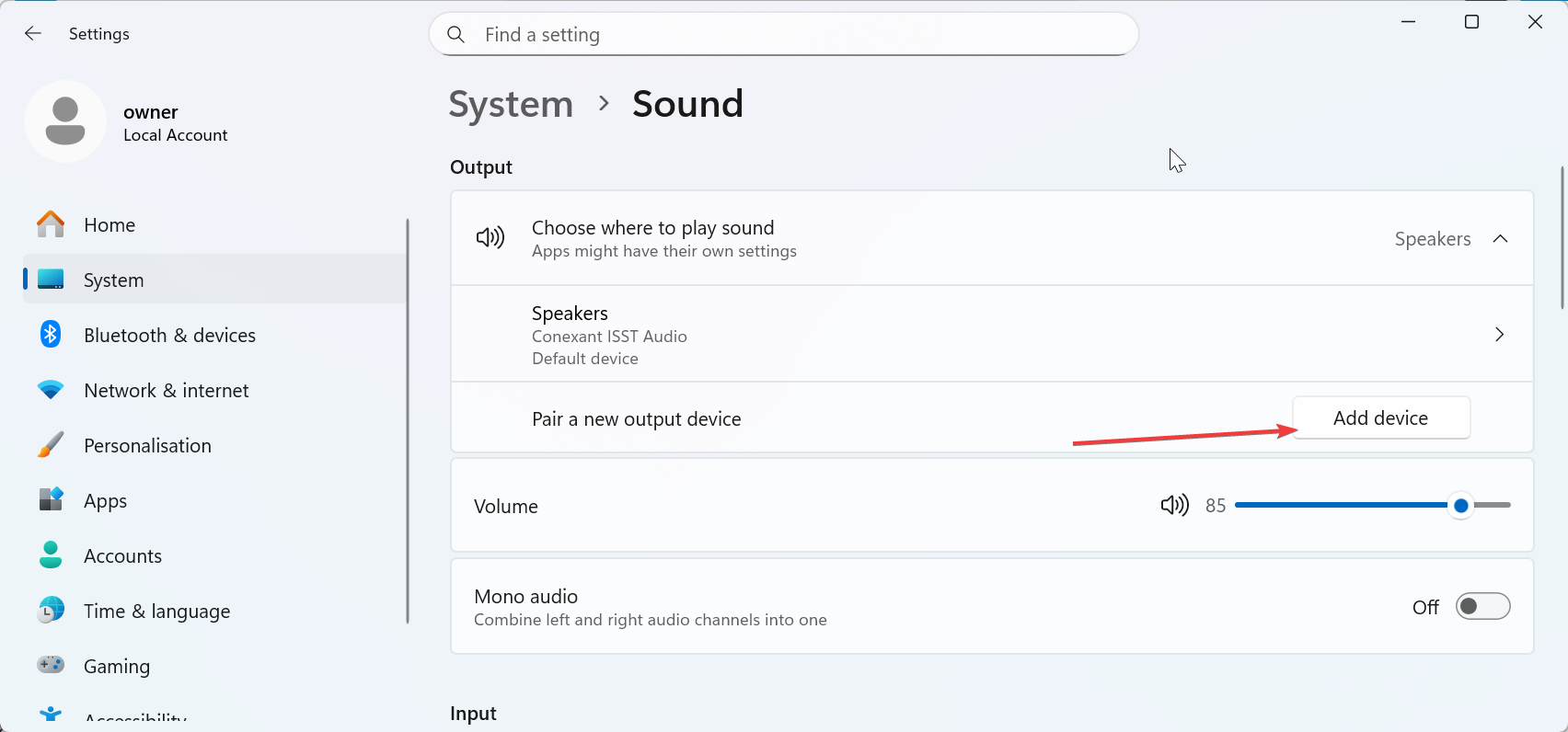
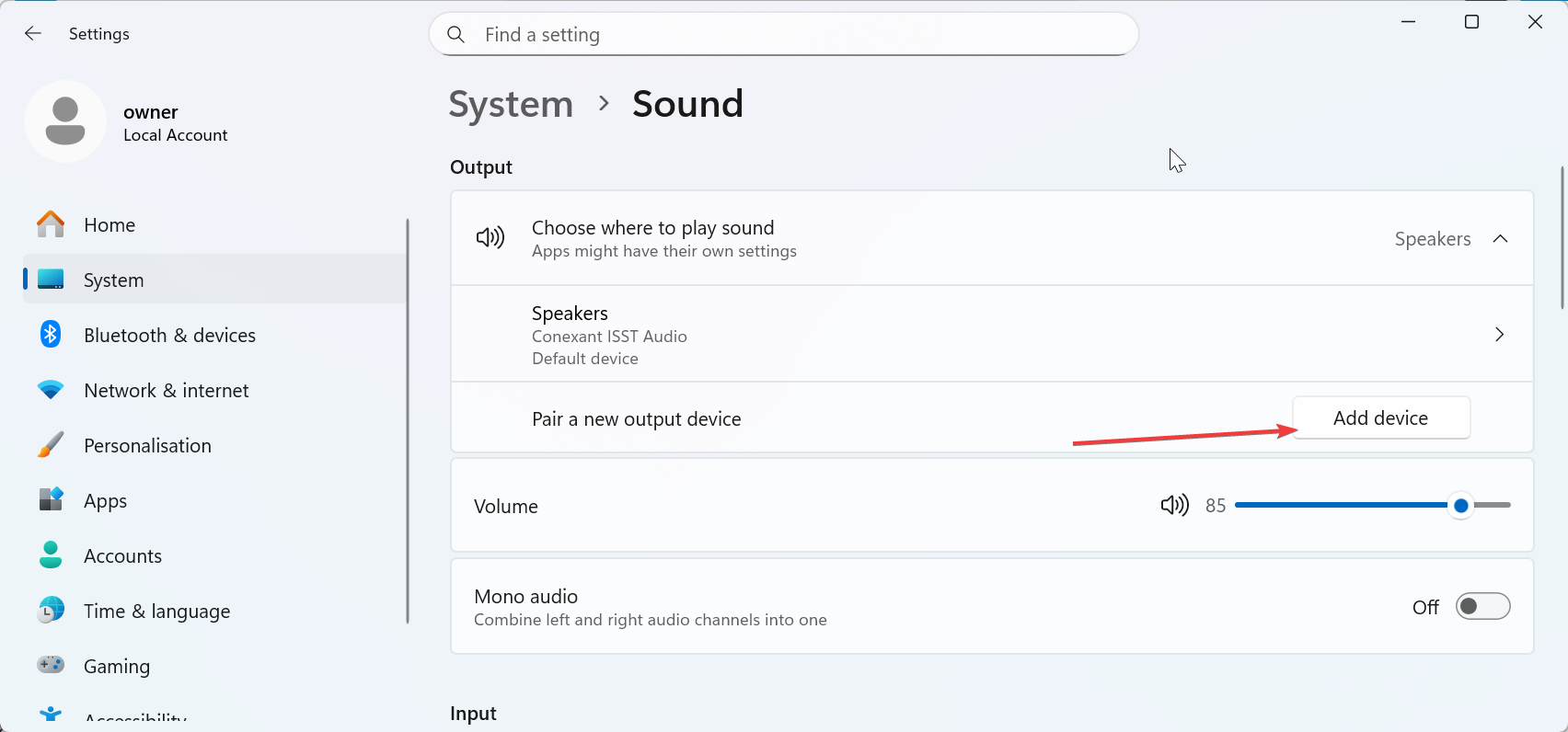
Trên macOS
Mở Cài đặt hệ thống > Bluetooth. Bật Bluetooth, đợi thiết bị Logitech của bạn xuất hiện và chọn Kết nối.
Trên máy tính bảng và điện thoại
Mở cài đặt Bluetooth trên thiết bị iPad, iPhone hoặc Android của bạn. Bật Bluetooth, chọn phụ kiện Logitech và xác nhận ghép nối.
4) Sử dụng Logitech Options hoặc Options+
Phần mềm của Logitech giúp các thiết bị mới hơn kết nối đáng tin cậy hơn. Nó cũng mở khóa các nút Easy-Switch và các phím tắt tùy chỉnh.
Cài đặt phần mềm
Tải xuống và cài đặt Logitech Options hoặc Options+ dựa trên model của bạn. Ứng dụng xác định thiết bị, cập nhật chương trình cơ sở và hoàn tất các bước thiết lập.
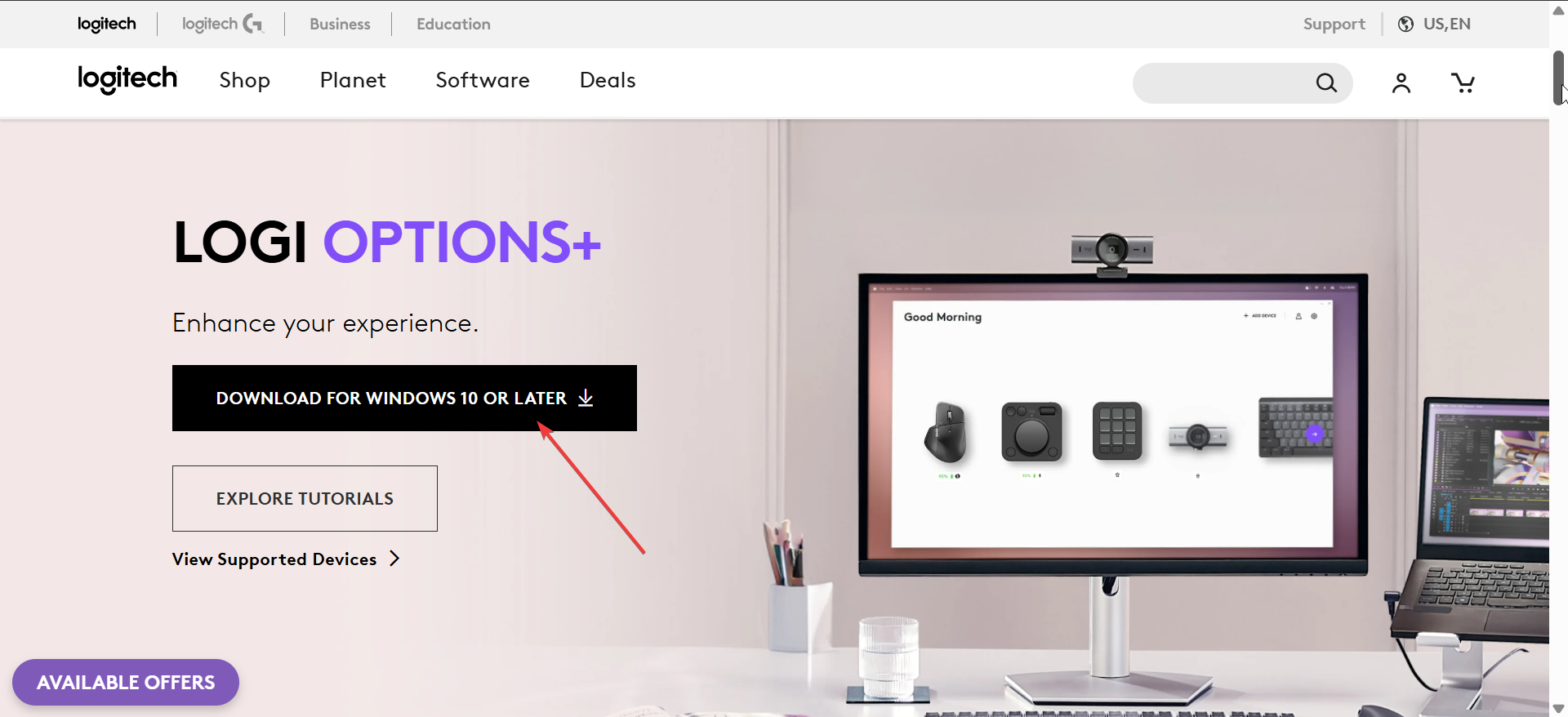
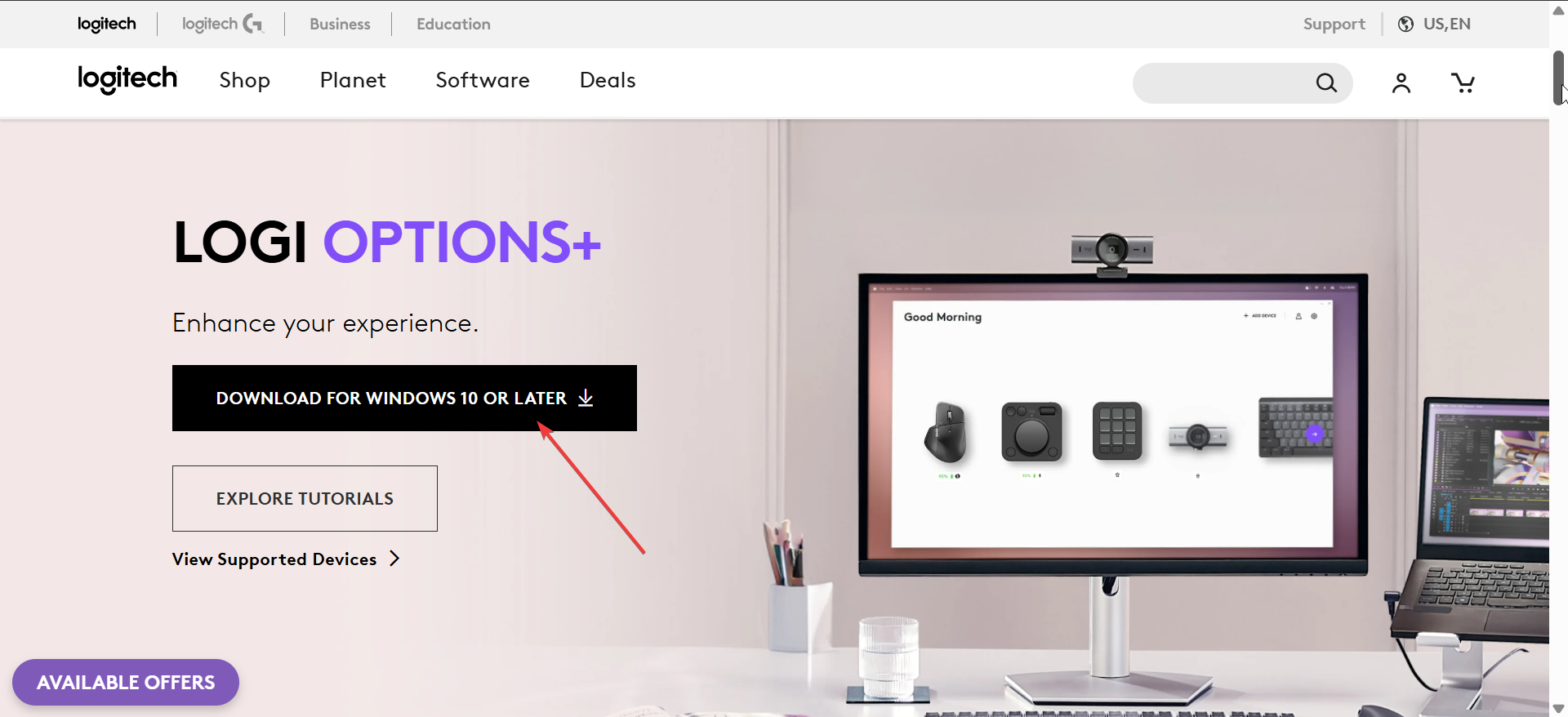
Tùy chỉnh hoặc chuyển đổi thiết bị
Sử dụng phần mềm để sắp xếp lại các phím, điều chỉnh tốc độ con trỏ hoặc chuyển đổi giữa các máy tính được ghép nối. Các nút Easy-Switch giúp quy trình làm việc của nhiều thiết bị nhanh hơn.
5) Ghép nối nhiều thiết bị với một đầu thu
Một số thiết bị Logitech hỗ trợ kết nối nhiều mục với một đầu thu Unifying duy nhất. Điều này giải phóng các cổng USB và giữ cho bàn làm việc của bạn ngăn nắp.
Mở phần Hợp nhất trong phần mềm Logitech và nhấp vào Thêm thiết bị. Bật chuột hoặc bàn phím và làm theo lời nhắc ghép nối.
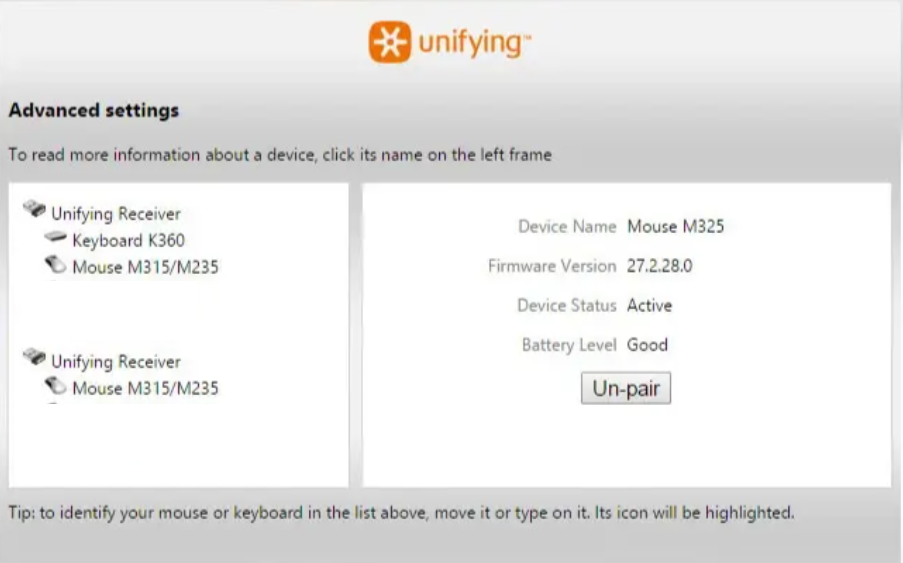
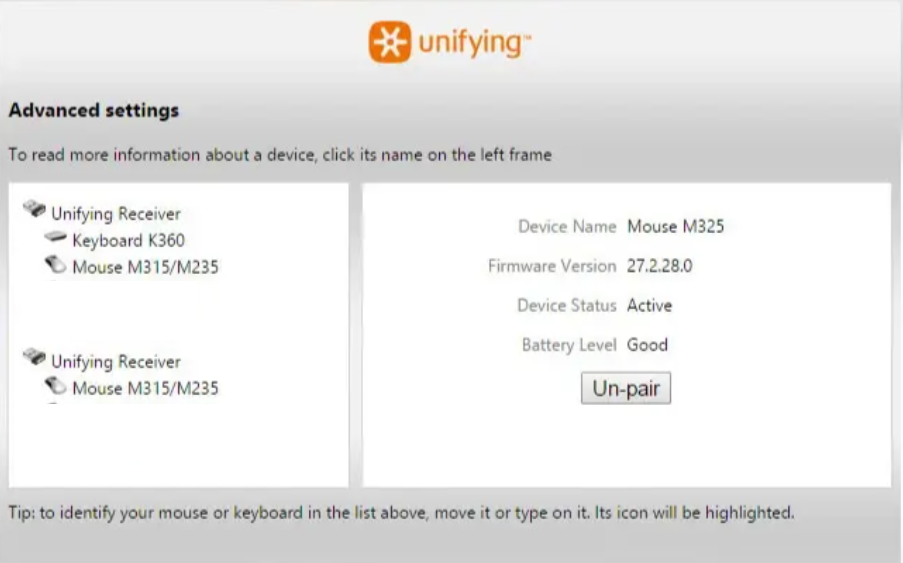
Xóa các ghép nối cũ hoặc không sử dụng
Xóa các thiết bị cũ hơn mà bạn không còn sử dụng để cải thiện độ ổn định của kết nối. Ít thiết bị được ghép nối hơn sẽ giảm nhiễu sóng không dây.
6) Phải làm gì nếu bạn mất đầu thu
Bạn vẫn có thể sử dụng thiết bị Logitech của mình nếu thiếu đầu thu. Các kiểu máy được hỗ trợ ghép nối với bộ thu thay thế hoặc kết nối qua Bluetooth.
Kiểm tra xem kiểu máy của bạn có hỗ trợ thay thế hay không
Hãy tìm biểu tượng Unifying hoặc Bolt trên thiết bị của bạn. Các mẫu này ghép nối với bộ thu thay thế chính thức.
Bluetooth làm phương án dự phòng
Nếu thiết bị của bạn hỗ trợ Bluetooth, hãy chuyển thiết bị sang chế độ ghép nối và kết nối thông qua cài đặt Bluetooth của hệ thống.
7) Khắc phục các sự cố ghép nối thường gặp
Thiết bị không hiển thị: Khởi động lại Bluetooth hoặc rút phích cắm và lắp lại bộ thu. Tắt và bật lại thiết bị để đặt lại chế độ ghép nối. Tín hiệu nhiễu hoặc yếu: Di chuyển bộ thu đến cổng USB phía trước và để nó cách xa bộ định tuyến hoặc vỏ kim loại. Điều này cải thiện phạm vi và giảm tình trạng bỏ học. Xung đột trình điều khiển hoặc phần mềm: Cập nhật Windows hoặc macOS và cài đặt lại Logitech Options nếu cần. Xóa các mục thiết bị trùng lặp khỏi danh sách Bluetooth của bạn.
Câu hỏi thường gặp
Tại sao bàn phím Logitech của tôi không kết nối với bộ thu? Nhiều bàn phím yêu cầu bộ thu Unifying hoặc Bolt. Nếu các kiểu máy không khớp nhau, chúng sẽ không ghép nối.
Tôi có thể sử dụng Bluetooth và chế độ bộ thu cùng lúc không? Có. Một số thiết bị Logitech hỗ trợ chế độ không dây kép và chuyển đổi giữa chúng bằng các nút Easy-Switch.
Tại sao chuột của tôi bị lag trong khi sử dụng? Hiện tượng nhiễu không dây hoặc mức pin thấp thường gây ra hiện tượng lag con trỏ. Di chuyển bộ thu hoặc thay pin.
Một bộ thu có thể kết nối cả bàn phím và chuột của tôi không? Có, nếu cả hai thiết bị đều hỗ trợ cùng một bộ thu Unifying hoặc Bolt.
Tóm tắt
Xác nhận mức pin và bật cả hai thiết bị. Kết nối bằng bộ thu USB để thiết lập nhanh nhất. Ghép nối qua Bluetooth khi bạn không có cổng USB trống. Sử dụng Logitech Options hoặc Options+ để ghép nối nâng cao. Thêm nhiều thiết bị vào một máy thu khi tương thích.
Kết luận
Chuột và bàn phím không dây của Logitech kết nối nhanh chóng thông qua bộ thu USB hoặc Bluetooth. Sau khi ghép nối, cả hai thiết bị đều hoạt động đáng tin cậy trên Windows, macOS và máy tính bảng.
Nếu bạn gặp sự cố, hãy kiểm tra đơn giản như thay cổng USB, thay pin hoặc đặt lại Bluetooth thường khôi phục kết nối ổn định.